Как исправить проблему с Face ID на iPhone
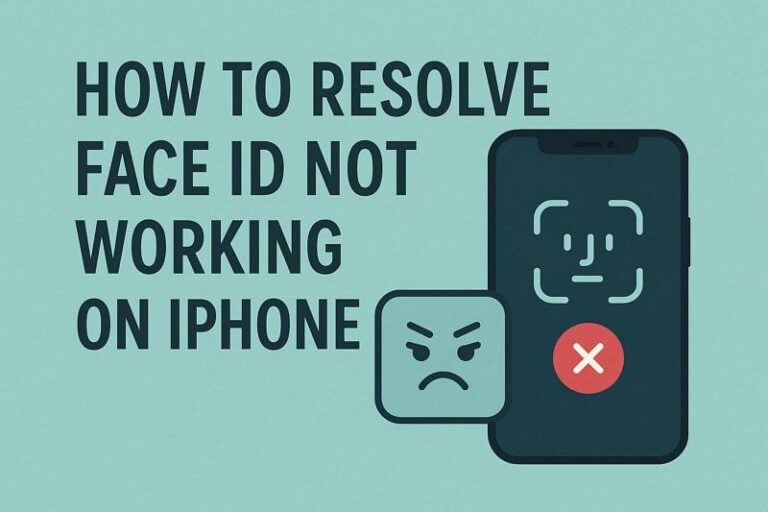
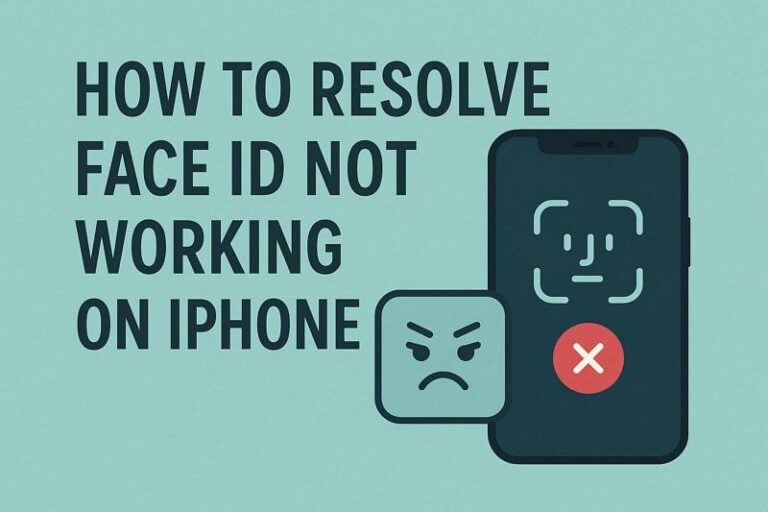
Что такое проблема с Face ID и почему она возникает
Face ID — это биометрическая система распознавания лица, использующая фронтальную TrueDepth-камеру и набор датчиков. Проблемы с Face ID проявляются так: телефон не разблокируется по лицу, не подтверждает покупки и не авторизует приложения.
Возможные причины (без исчерпывающего перечисления):
- Загрязнённый или повреждённый объектив и сенсоры. Пыль, следы от пальцев или вода мешают считыванию.
- Некорректные параметры или устаревшие данные Face ID (например, после обновления системы).
- Плохие условия освещения или резкие тени, затрудняющие распознавание черт лица.
- Механические повреждения после падения или попадания влаги.
- Сбои iOS после неудачного обновления, частично нарушающие работу служб камеры и аутентификации.
- Носимые средства и маски, которые закрывают ключевые точки лица.

Важно: аппаратные проблемы (трещины, коррозия) требуют обращения в сервис; программные — часто устраняются восстановлением ПО или перенастройкой.
Быстрое правило диагностики
- Визуальный осмотр и очистка.
- Перезагрузка устройства.
- Сброс Face ID и повторная настройка.
- Восстановление системы (Standard Repair) перед более глубокими действиями.
- Если ничего не помогает — сервисный центр.
Dr.Fone — System Repair (iOS): когда использовать и что ожидать
Dr.Fone — System Repair (iOS) описан как инструмент для восстановления iOS при системных ошибках. Он ориентирован на программные неисправности: зависание в цикле загрузки, «чёрный экран», застревание на логотипе Apple и проблемы, вызванные неудачными обновлениями. Для обычного пользователя доступен режим Standard Repair, который стремится восстановить систему без удаления данных, и режим Advanced Repair для глубокой реанимации устройства.
Ключевые возможности (сжатый список):
- Восстановление широкого спектра программных ошибок iOS.
- Standard Repair — попытка восстановления без удаления пользовательских данных.
- Advanced Repair — более глубокое восстановление при серьёзных сбоях (рекомендуется после резервного копирования).
- Возможность выбора и загрузки совместимых версий iOS.
Важно: использование сторонних инструментов восстановления может влиять на гарантию устройства; при сомнениях проконсультируйтесь с официальным сервисом Apple. Также рекомендуется делать резервную копию перед применением Advanced Repair.
Как пользоваться Dr.Fone — System Repair (пошагово)
- Запустите программу и выберите инструмент “System Repair”, затем устройство “iPhone”. Подключите телефон к компьютеру и нажмите “Repair Now” в разделе “iOS Repair”.
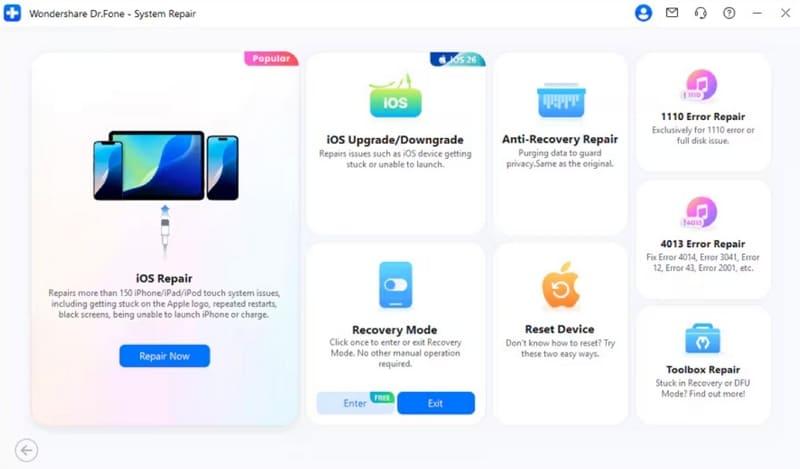
- Выберите режим Standard Repair. Поместите устройство в Recovery Mode (если потребуется, программа подскажет последовательность действий) и нажмите “Download” для загрузки совместимой прошивки.
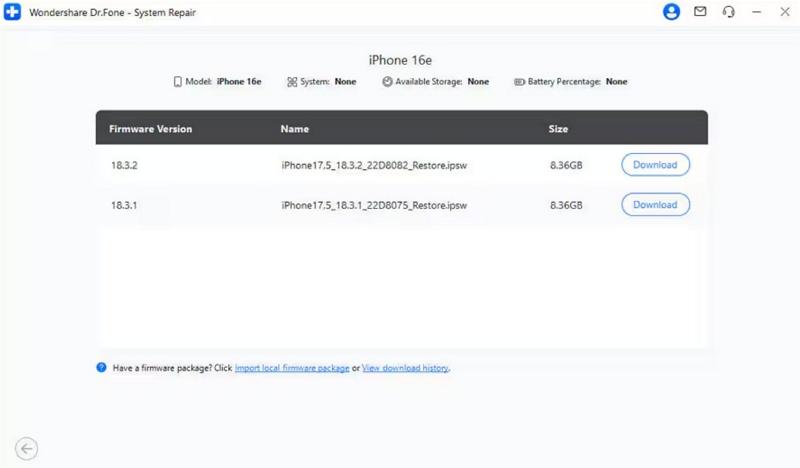
- Дождитесь проверки загруженной прошивки и нажмите “Repair Now”. После завершения перезагрузите устройство и проверьте Face ID.
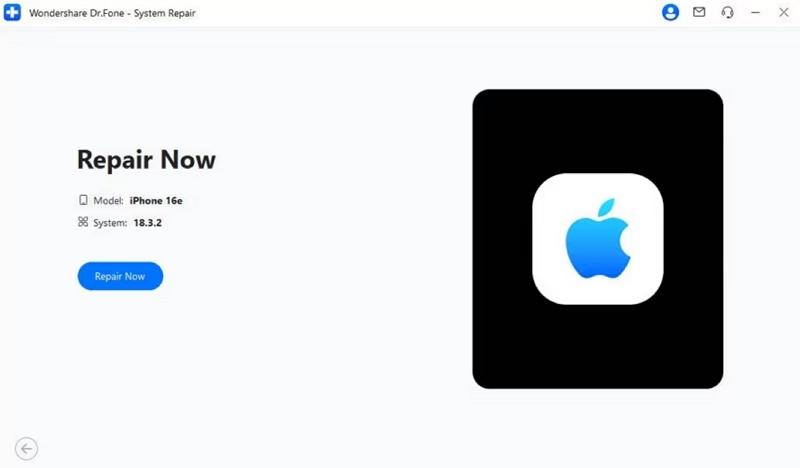
Примечание: Standard Repair ориентирован на неспецифические системные сбои; если после него Face ID всё ещё не работает — переходите к Advanced Repair или в сервисный центр.
Базовые методы, которые стоит попробовать в первую очередь
Прежде чем использовать сторонние инструменты или отвозить телефон в сервис, выполните эти шаги. Они не требуют спецзнаний и низкорискованны.
Перезапустите iPhone
Перезагрузка удаляет временные ошибки и перезапускает службы камеры и аутентификации.
- Для iPhone 8 и новее: нажмите и отпустите “Volume Up”, затем “Volume Down”, затем удерживайте “Side” до появления логотипа Apple.
- Для iPhone 7 и 7 Plus: удерживайте одновременно “Volume Down” и “Side” до появления логотипа.
- Для iPhone 6 и ранее: удерживайте “Home” и “Side” до появления логотипа.
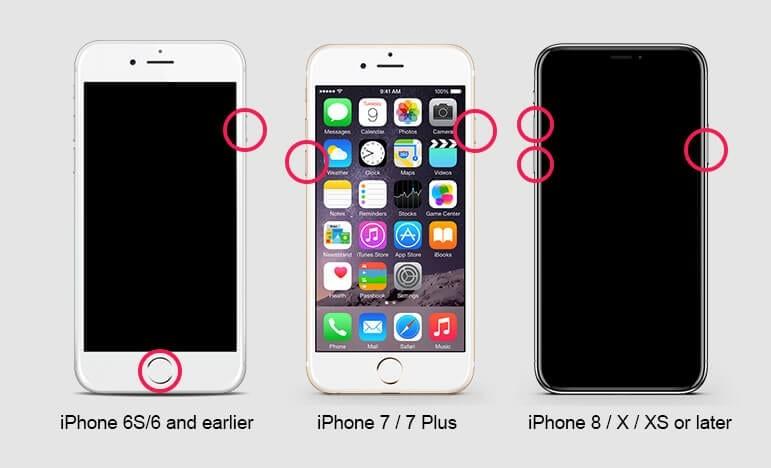
Сброс Face ID и повторная настройка
Это удаляет старые шаблоны лица и позволяет заново зарегистрировать биометрические данные.
- Откройте “Settings” → “Face ID & Passcode” и введите код.
- Нажмите “Reset Face ID” (или “Сбросить Face ID”).
- Нажмите “Set Up Face ID” и следуйте инструкциям на экране — делайте медленные повороты головы, избегайте сильного бокового освещения.
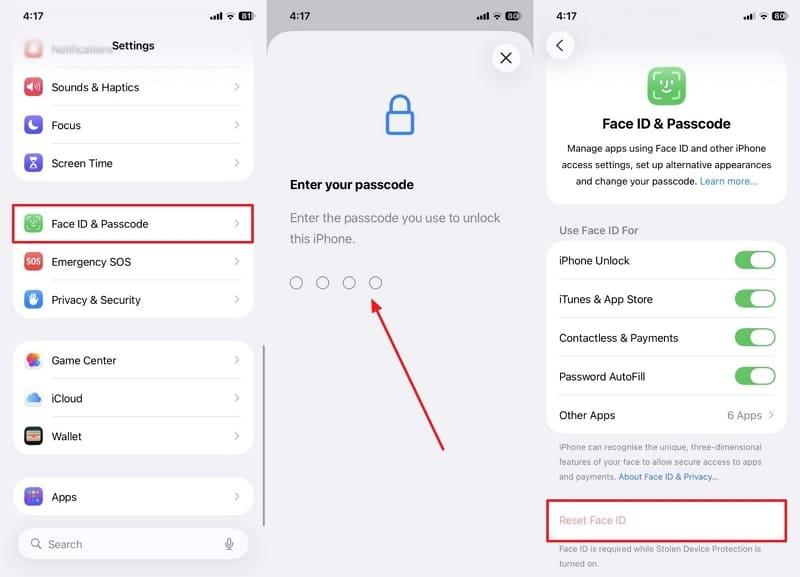
Совет: делая новую запись, снимите очки и маску, снимите головной убор и обеспечьте равномерное освещение.
Сброс всех настроек
Если предыдущие шаги не помогли, можно попробовать сбросить все настройки системы. Это не удалит личные данные, но вернёт параметры сети, расположение и конфиденциальность к значениям по умолчанию.
- Откройте “Settings” → “General” → “Transfer or Reset iPhone” → “Reset”.
- Выберите “Reset All Settings” и подтвердите вводом кода.
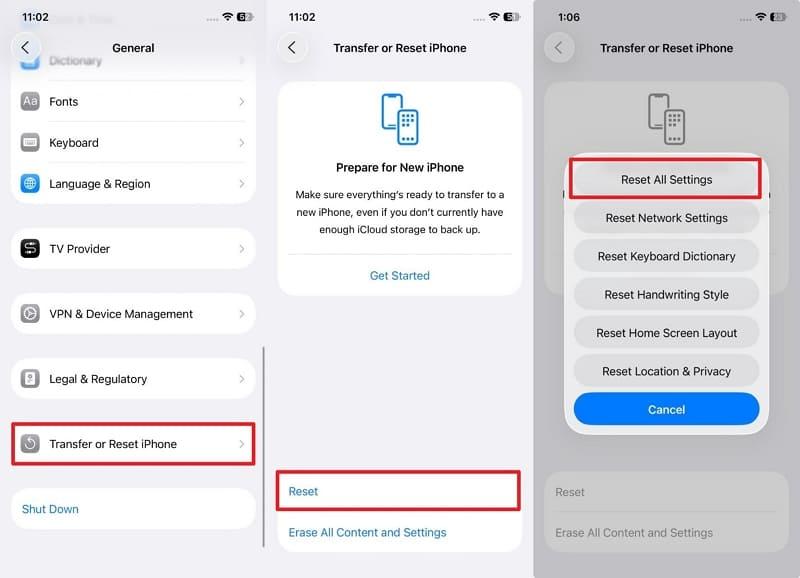
Важно: после сброса придётся заново вводить Wi‑Fi-пароли и настройки, но данные приложений останутся.
Расширенные проверки и альтернативные подходы
Если базовые шаги не помогли, проделайте дополнительные проверки и последовательные действия.
- Проверьте, не заблокированы ли сенсоры защитной плёнкой или чехлом.
- Убедитесь, что в меню “Screen Time” нет ограничений на изменения Face ID.
- Проверьте, может ли камера фронтальная работать в обычном режиме (сделайте селфи). Если фронтальная камера даёт артефакты — вероятно, аппаратная проблема.
- Попробуйте восстановить iPhone через iTunes/Finder (полное восстановление с резервной копией).
- Если устройство было в воде — не пытайтесь включать его часто; обратитесь в сервис.
Альтернативные инструменты и подходы:
- Официальное восстановление через iTunes/Finder — стандартный путь для возврата iOS в рабочее состояние.
- Восстановление из резервной копии после полного сброса — полезно, если конфигурационные настройки мешают Face ID.
- Аппаратная диагностика в авторизованном сервисе Apple для проверки модуля TrueDepth.
Плейбук (SOP) для техников: последовательность действий
- Принять устройство и зафиксировать состояние: модель, версия iOS, заметные повреждения.
- Воспроизвести проблему — попытаться разблокировать по Face ID и посмотреть логи, если есть.
- Визуально осмотреть фронтальную панель и сенсоры; провести тест фронтальной камеры.
- Очистка и повторная проверка.
- Перезагрузка, сброс Face ID, создание новой записи.
- Если ошибка сохраняется — выполнить Standard Repair в Dr.Fone (либо официальный recovery через iTunes).
- Если после программной части Face ID не работает — аппаратная диагностика и замена модуля TrueDepth.
- Перед возвратом клиенту протестировать функциональность и описать выполненные действия.
Критерии приёмки для технической работы указаны далее.
Критерии приёмки
- Face ID успешно разблокирует устройство в 5 из 5 попыток с нормальным освещением и без маски.
- Face ID работает в стандартных условиях авторизации приложений и покупок.
- При программном восстановлении устройство не потеряло пользовательские данные (для Standard Repair).
- Логи системы не показывают повторяющихся ошибок камерного сервиса.
Диаграмма принятия решения (Mermaid)
flowchart TD
A[Проблема: Face ID не работает] --> B{Базовые проверки}
B -->|Очистка/Освещение| C[Снова проверяем Face ID]
B -->|Перезапуск| C
B -->|Сброс Face ID| C
C --> D{Проблема устранена?}
D -->|Да| E[Завершено: дать рекомендации пользователю]
D -->|Нет| F[Восстановление системы 'Standard Repair']
F --> G{Успешно?}
G -->|Да| E
G -->|Нет| H[Advanced Repair или восстановление из резервной копии]
H --> I{Успешно?}
I -->|Да| E
I -->|Нет| J[Аппаратная диагностика и сервисный ремонт]
J --> K[Замена модуля TrueDepth 'при необходимости']
K --> EРолевые чек-листы
Для пользователя:
- Очистить фронтальную часть и чехол.
- Перезапустить телефон.
- Сбросить Face ID и повторить регистрацию.
- Сделать резервную копию перед восстановлением системы.
Для техника (мини‑чеклист):
- Проверить фронтальную камеру в приложении «Камера».
- Снять защитные стекла/плёнки.
- Сохранить логи системы.
- Попробовать Standard Repair; при неудаче — Advanced Repair.
Для IT/администратора (корпоративные устройства):
- Проверить политики MDM, блокирующие изменение Face ID.
- Убедиться, что профиль обновлений iOS согласован.
- Документировать инцидент и уведомить пользователя о рисках сохранения данных.
Тест-кейсы и критерии приёмки (для проверки после ремонта)
- Разблокировка устройства в нормальных условиях (5/5 попыток).
- Разблокировка с небольшим поворотом головы (3/5).
- Авторизация покупок в App Store.
- Вход в защищённые приложения (банковские/корпоративные).
- Проверка автономной работы камеры — отсутствие артефактов.
Матрица рисков и смягчения
- Риск: потеря данных при Advanced Repair. Митигация: полная резервная копия перед началом.
- Риск: повреждение аппаратной части при самостоятельном вскрытии. Митигация: направить в авторизованный сервис.
- Риск: утечка биометрических данных при использовании стороннего ПО. Митигация: выбирать поставщиков с понятной политикой конфиденциальности и работать в офлайн‑режиме, если возможно.
Примечания по конфиденциальности и GDPR
Face ID использует биометрические данные, которые в большинстве юрисдикций считаются чувствительной информацией. Не сохраняйте снимки лица вне устройства и избегайте передачи шаблонов Face ID третьим лицам. При использовании стороннего ПО проверьте политику конфиденциальности: инструмент восстановления не должен извлекать или отправлять биометрические шаблоны в облако.
Краткая памятка для пользователей
- Очистите фронтальный модуль и обеспечьте равномерное освещение при регистрации.
- Сбрасывайте Face ID только при реальной необходимости.
- Делайте резервные копии перед серьёзными операциями восстановления.
Краткое объявление (для рассылки или соцсетей, 100–200 слов)
Если Face ID перестал работать на вашем iPhone, сначала выполните простые шаги: очистите фронтальную камеру, перезапустите устройство и сбросьте Face ID. Если это не помогает, безопасное восстановление системы через режим Standard Repair часто устраняет программные сбои без потери данных. Для комплексной диагностики вы можете воспользоваться специализированными инструментами восстановления или обратиться в авторизованный сервисный центр. В статье собрано пошаговое руководство, чек-листы для пользователей и техников, диаграмма принятия решения и рекомендации по защите биометрических данных.
Часто задаваемые вопросы
Почему Face ID перестал распознавать меня после обновления iOS?
Иногда обновление может временно нарушить службы камеры или данные Face ID; попробуйте перезагрузить устройство и, при необходимости, выполнить Standard Repair.
Стоит ли пытаться восстановить iPhone с помощью стороннего ПО?
Да, но с оговорками: используйте проверенное ПО, делайте резервную копию и помните о возможном влиянии на гарантию. При сомнениях обратитесь в официальный сервис.
Однострочный глоссарий
- Face ID — система биометрической аутентификации по лицу.
- TrueDepth — набор датчиков и камера, обеспечивающие 3D-сканирование лица.
- Recovery Mode — режим восстановления iOS для установки прошивки.
- DFU Mode — более глубокий режим прошивки, используемый для низкоуровневого восстановления.
Итог
Проблемы с Face ID чаще всего решаются простыми проверками и программными восстановлением. Если базовые шаги не помогают, используйте Standard Repair в безопасном режиме восстановления. Аппаратные неисправности требуют сервисной диагностики и ремонта. Всегда делайте резервную копию и учитывайте вопросы конфиденциальности при работе с биометрией.
Похожие материалы

RDP: полный гид по настройке и безопасности

Android как клавиатура и трекпад для Windows

Советы и приёмы для работы с PDF

Calibration в Lightroom Classic: как и когда использовать

Отключить Siri Suggestions на iPhone
